windows server2012上怎么配置IIS
短信预约 -IT技能 免费直播动态提醒
本文小编为大家详细介绍“windows server2012上怎么配置IIS”,内容详细,步骤清晰,细节处理妥当,希望这篇“windows server2012上怎么配置IIS”文章能帮助大家解决疑惑,下面跟着小编的思路慢慢深入,一起来学习新知识吧。
1、 配置IIS
1.1 从开始打开服务器管理
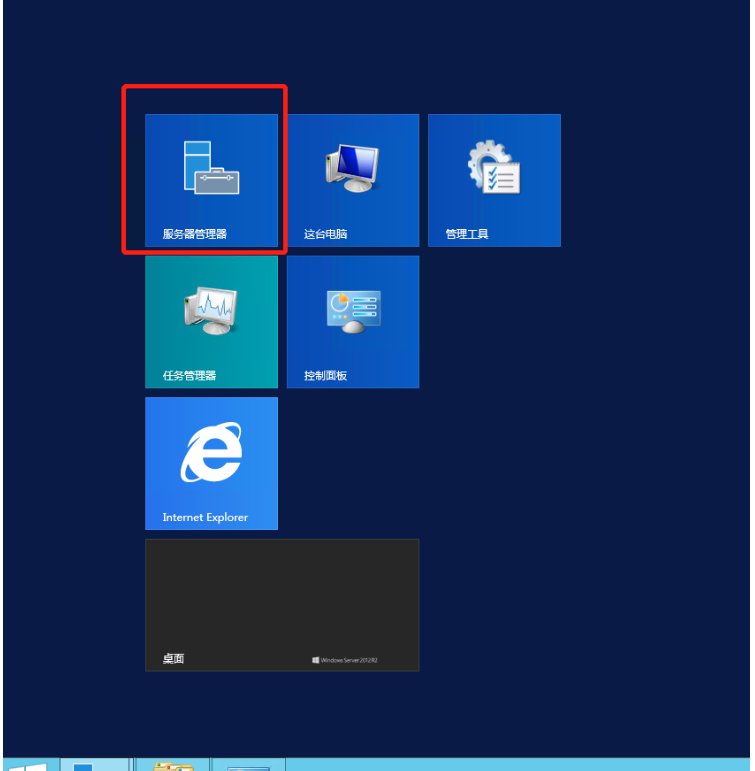
1.2 添加角色和功能
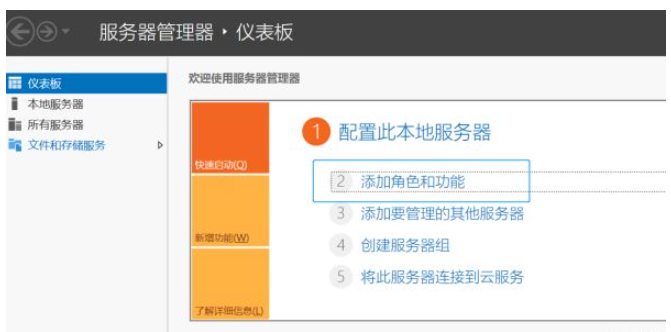
1.3 添加角色和功能向导
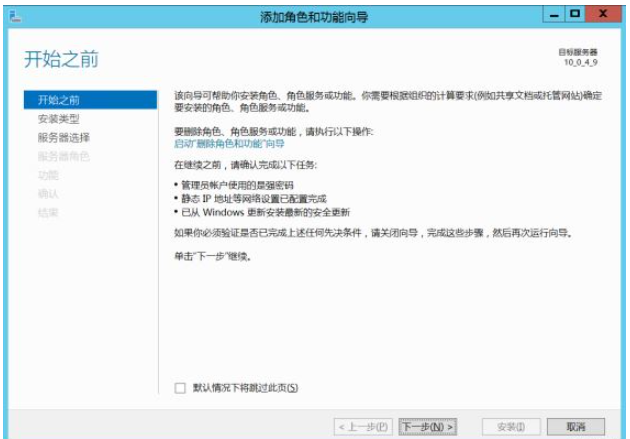
1.4 按照如下步骤选择
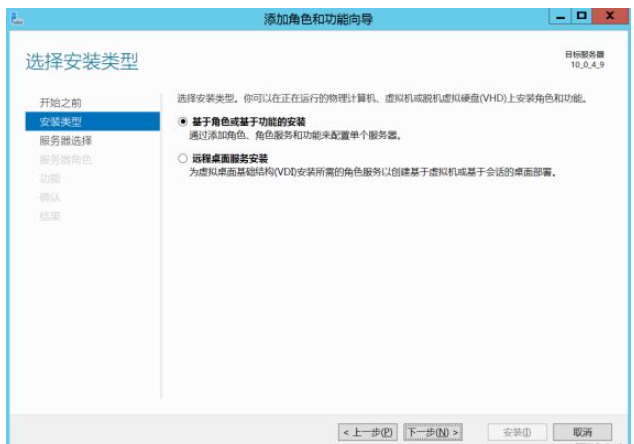
选择 基于角色或基于功能的安装
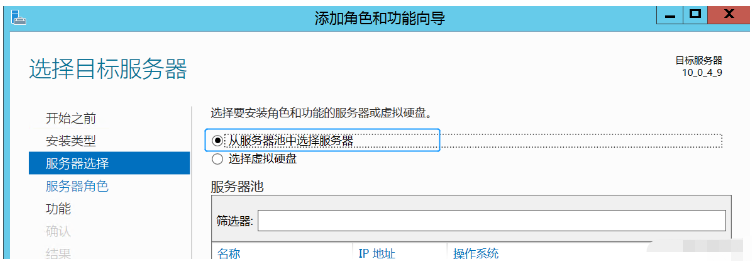
选择 从服务器池中选择服务器
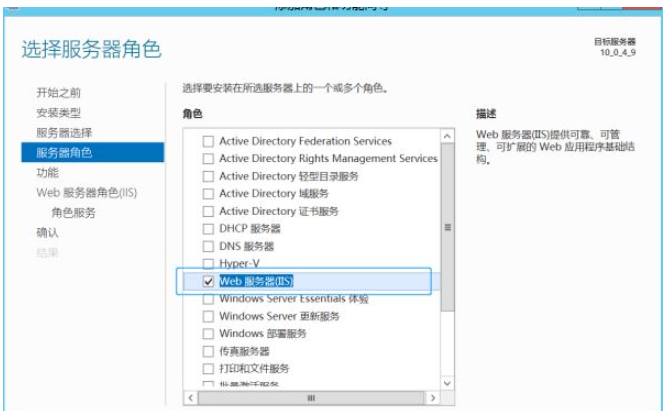
在勾选【Web服务器(IIS)】选项时候,可能会弹出如下类似的需要添加其它角色和功能的确认框,点击【添加功能】即可。
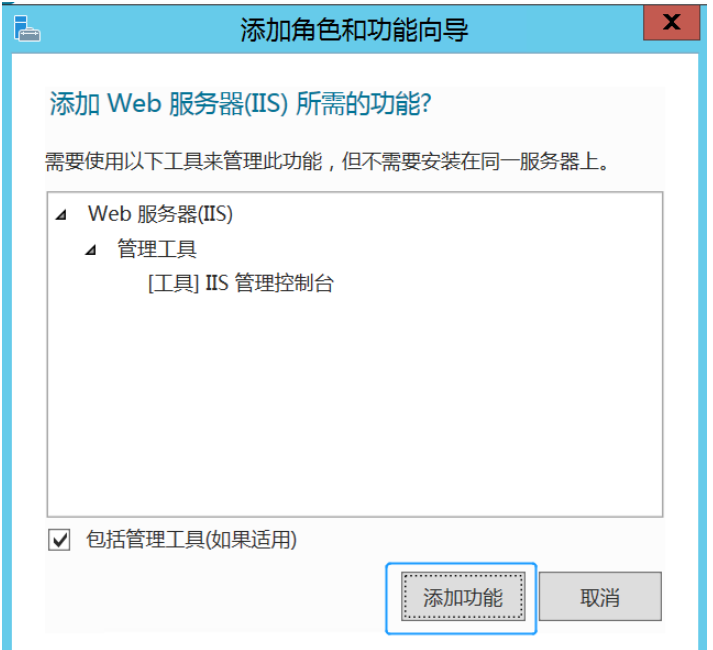
在该界面,将【.NET Framework 3.5功能】、【.NET Framework 4.5功能】下的组件全部勾选上。
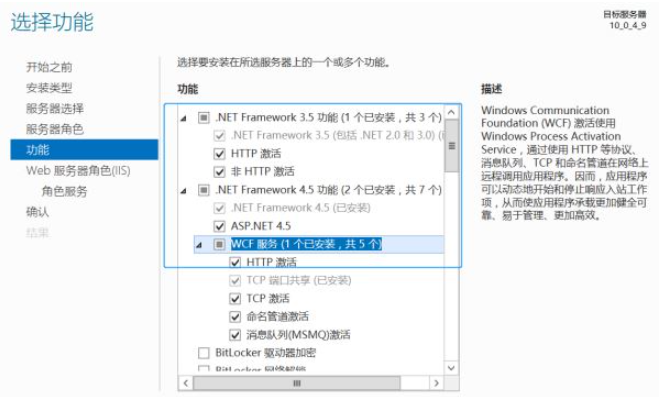
下一步
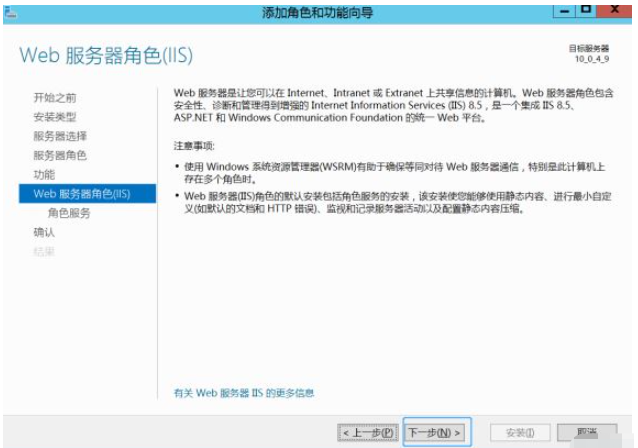
在选择IIS角色服务的选择框中,必须将所有的IIS组件全部勾上,一定要检查每个可展开的下级选项框是否也全部勾选上。
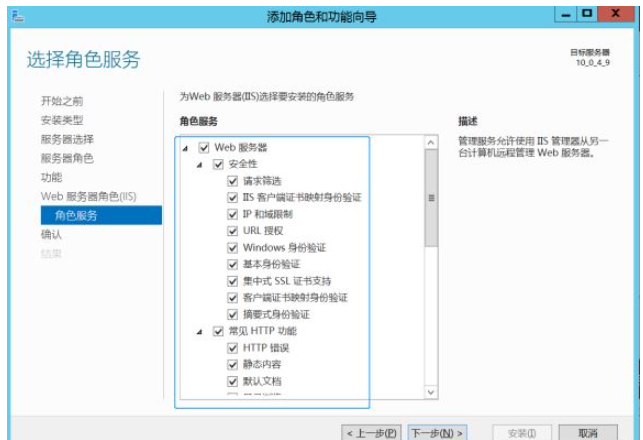
下一步
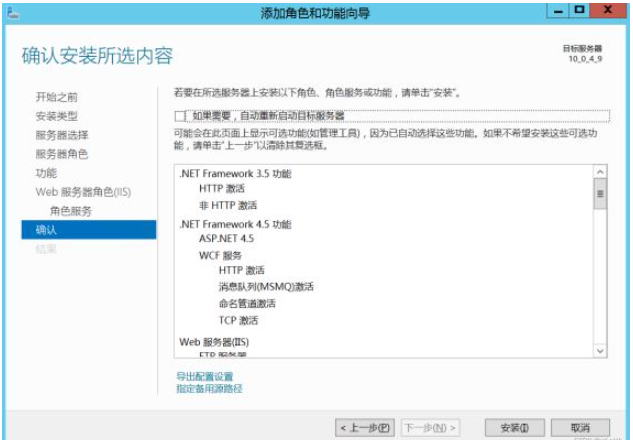
点击 安装,就完成了
2、问题:缺少源文件解决方案
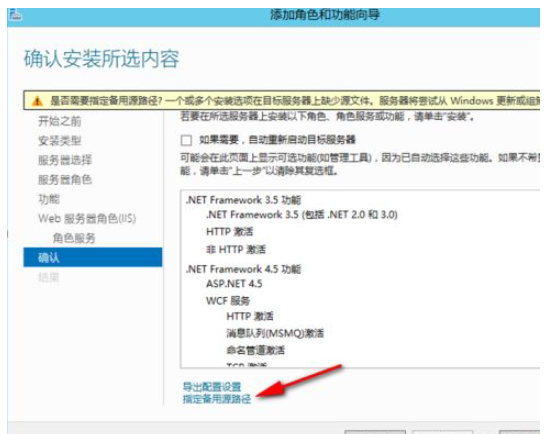
E:\sources\sxs 文件下载地址 点击下载

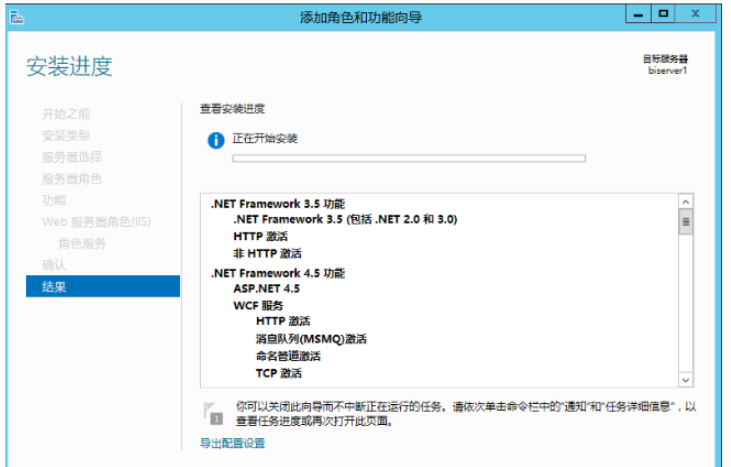
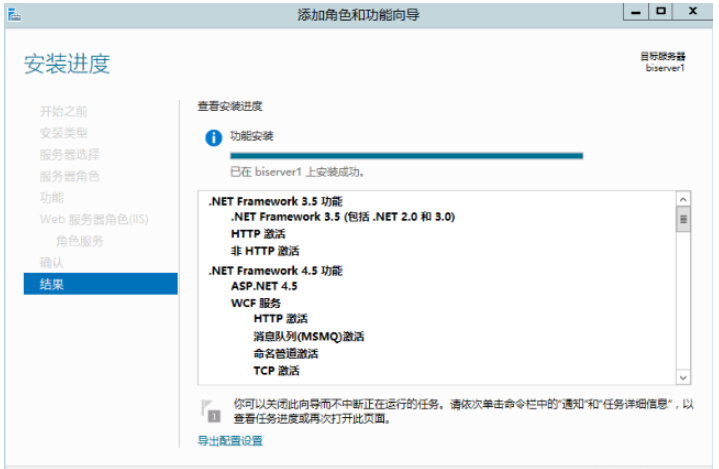
读到这里,这篇“windows server2012上怎么配置IIS”文章已经介绍完毕,想要掌握这篇文章的知识点还需要大家自己动手实践使用过才能领会,如果想了解更多相关内容的文章,欢迎关注编程网行业资讯频道。
免责声明:
① 本站未注明“稿件来源”的信息均来自网络整理。其文字、图片和音视频稿件的所属权归原作者所有。本站收集整理出于非商业性的教育和科研之目的,并不意味着本站赞同其观点或证实其内容的真实性。仅作为临时的测试数据,供内部测试之用。本站并未授权任何人以任何方式主动获取本站任何信息。
② 本站未注明“稿件来源”的临时测试数据将在测试完成后最终做删除处理。有问题或投稿请发送至: 邮箱/279061341@qq.com QQ/279061341


















